Қалталарды қайта атаңыз және кейінгі кескіндер сақталатын қалтаны таңдаңыз.
Қалта
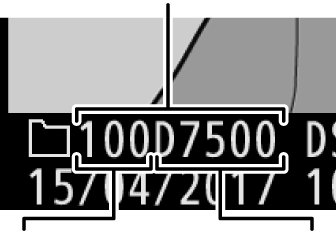
| Қалта нөмірі | Қалта атауы |
- Rename (Қайта атау)
- Select Folder by Number (Қалтаны нөмірі бойынша таңдау)
- Select Folder from List (Қалтаны тізімнен таңдау)
Rename (Қайта атау)
Қалталар фотокамера автоматты түрде белгілейтін алдында 3 цифрлық қалта нөмірі келетін 5 таңбалық қалта атауымен идентификацияланады. Әдепкі қалта атауы — «D7500»; жаңа қалталарға берілетін атауды өзгерту үшін Rename (Қайта атау) пәрменін таңдап, қалтаны «Мәтін енгізу» бөлімінде сипатталғандай қайта атаңыз (0 Мәтін енгізу). Қажет болса, пернетақта көрсетіліп тұрғанда O (Q) түймешігін басып, ұстап тұру арқылы әдепкі атауды қалпына келтіруге болады. Бар қалталарды қайта атау мүмкін емес.
Мәтін енгізу
Мәтін енгізу қажет болғанда тілқатысу терезесі көрсетіледі. Сенсорлық экран пернетақтасындағы әріптерді түртіңіз. Сондай-ақ мульти селекторды пайдаланып пернетақта аумағында қажетті таңбаны белгілеп, ағымдағы меңзер орнында белгіленген таңбаны кірістіру үшін J түймешігін басуға болады (таңба өріс толы кезде енгізілсе, өрістегі соңғы таңба өшірілетінін ескеріңіз). Меңзердің астындағы таңбаны өшіру үшін O (Q) түймешігін басыңыз. Меңзерді жаңа орынға жылжыту үшін дисплейді нұқыңыз немесе W (Z) түймешігін ұстап тұрып, 4 немесе 2 түймешігін басыңыз. Енгізуді аяқтап, алдыңғы мәзірге оралу үшін X (T) түймешігін басыңыз. Мәтін енгізуді аяқтамастан шығу үшін G түймешігін басыңыз.
Мәтінді көрсету аумағы
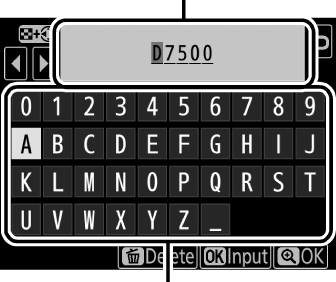
Пернетақта аумағы
Select Folder by Number (Қалтаны нөмірі бойынша таңдау)
Қалталарды нөмірі бойынша таңдау немесе ағымдағы қалта атауы және жаңа қалта нөмірі бар жаңа қалтаны жасау үшін:
-
Select folder by number (Қалтаны нөмірі бойынша таңдау) пәрменін таңдаңыз.
Select folder by number (Қалтаны нөмірі бойынша таңдау) пәрменін белгілеп, 2 түймешігін басыңыз.
-
Қалта нөмірін таңдаңыз.
Цифрды белгілеу үшін 4 немесе 2 түймешігін, өзгерту үшін 1 немесе 3 түймешігін басыңыз. Егер таңдалған нөмірі бар қалта бұрыннан бар болса, W, X немесе Y белгішесі қалта нөмірінің сол жағында көрсетіледі:
- W: қалта бос.
- X: қалта ішінара толы.
- Y: қалтада 999 сурет немесе 9999 нөмірлі сурет бар. Бұл қалтаға қосымша суреттер сақталмайды.
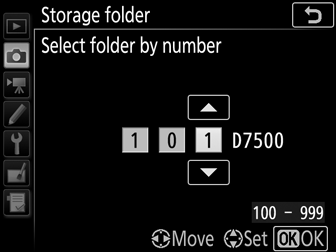
-
Өзгертулерді сақтап, шығыңыз.
Әрекетті аяқтау және негізгі мәзірге оралу үшін J түймешігін басыңыз (сақтау қалтасын өзгертусіз шығу үшін G түймешігін басыңыз). Егер көрсетілген нөмірі бар қалта әлі жоқ болса, жаңа қалта жасалады. Кейінгі фотосуреттер таңдалған қалта толғанға дейін сол қалтада сақталады.
Select Folder from List (Қалтаны тізімнен таңдау)
Бар қалталар тізімінен таңдау үшін:
-
Select folder from list (Қалтаны тізімнен таңдау) параметрін таңдаңыз.
Select folder from list (Қалтаны тізімнен таңдау) параметрін белгілеп, 2 түймешігін басыңыз.
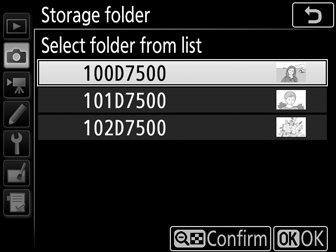
-
Қалтаны белгілеңіз.
Қалтаны белгілеу үшін 1 немесе 3 түймешігін басыңыз.
-
Белгіленген қалтаны таңдаңыз.
Белгіленген қалтаны таңдау және негізгі мәзірге оралу үшін J түймешігін басыңыз. Келесі фотосуреттер таңдалған қалтада сақталады.
Қалта және файл нөмірлері
Ағымдағы қалта 999 нөмірлі болса және құрамында 999 суретті немесе 9999 нөмірлі фотосуретті қамтыса, ысырманы босату өшіріледі және қосымша фотосуреттер түсірілмейді (бұған қоса, ағымдағы қалта 999 деп нөмірленген болса және келесі файл 992-ші болса, я болмаса, 9992 немесе одан жоғарырақ деп нөмірленген болса, бейнефильмді жазу өшірілуі мүмкін). Суретке түсіруді жалғастыру үшін нөмірі 999-дан төмен қалта жасаңыз немесе Frame size/frame rate (Кадр өлшемі/кадр жылдамдығы) және Movie quality (Бейнефильм сапасы) үшін таңдалған параметрлерді өзгертіп көріңіз (0 Frame Size/Frame Rate (Кадр өлшемі/кадр жылдамдығы)).
Іске қосу уақыты
Егер жад картасында файлдардың немесе қалталардың өте үлкен саны болса, фотокамераның іске қосылуы үшін қосымша уақыт керек болуы мүмкін.
